當您瀏覽您喜愛的網站時,互聯網安全是一個嚴重的問題。由於除 Gmail 和 iCloud 之外的許多網站都要求您創建帳戶才能使用它們,因此您必須確保您的密碼永遠不會被洩露。這就是為什麼您需要為不同的互聯網帳戶設置不同的強密碼。
但是想出一個您每次都記得的強密碼可能會很棘手。因此,Apple 允許您在 Safari 中註冊新網站時選擇一個強密碼。以下是在 iPhone、iPad 和 Mac 上生成強密碼的方法。
如何在 iPhone 和 iPad 上生成強密碼
iCloud 鑰匙串提供了生成強密碼並在 iPhone 和 iPad 上保護它們的功能。在 Safari 中註冊新帳戶時,系統會提示您輸入該帳戶的強密碼。這是獲得一個的方法。
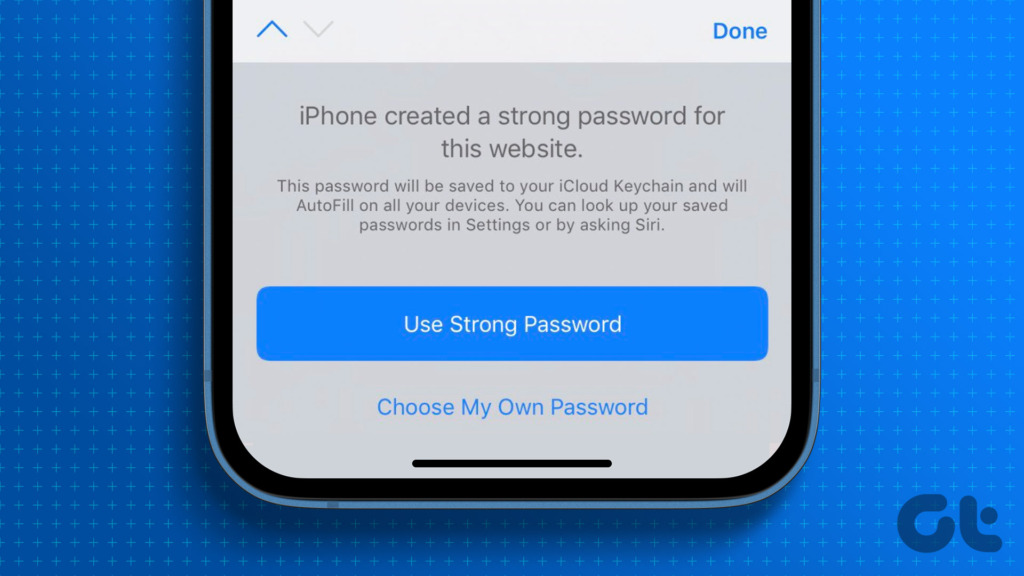
步驟 1:在您的 iPhone 或 iPad 上打開 Safari 瀏覽器。兩種設備的步驟保持不變。
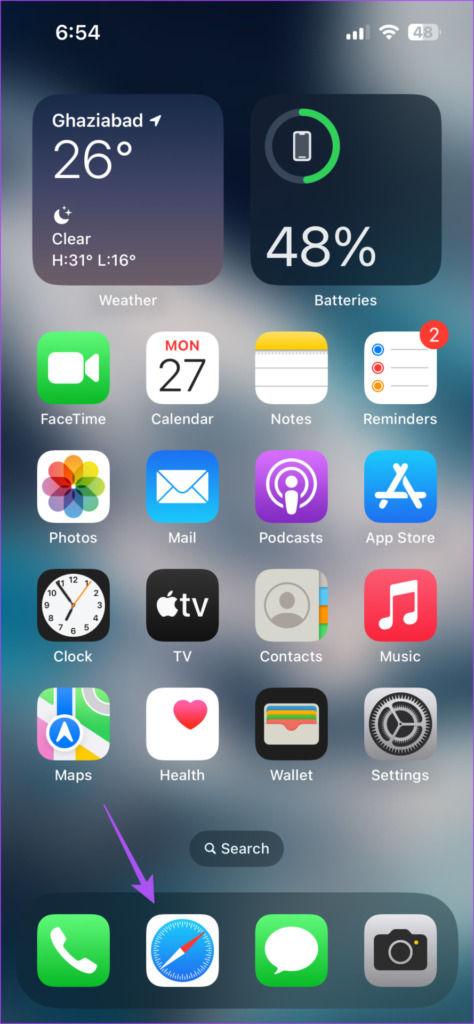
第 2 步:訪問要創建新帳戶的網站。
第 3 步:點擊要求您設置帳戶密碼的字段。
第 4 步:點擊底部提示中的“使用強密碼”。
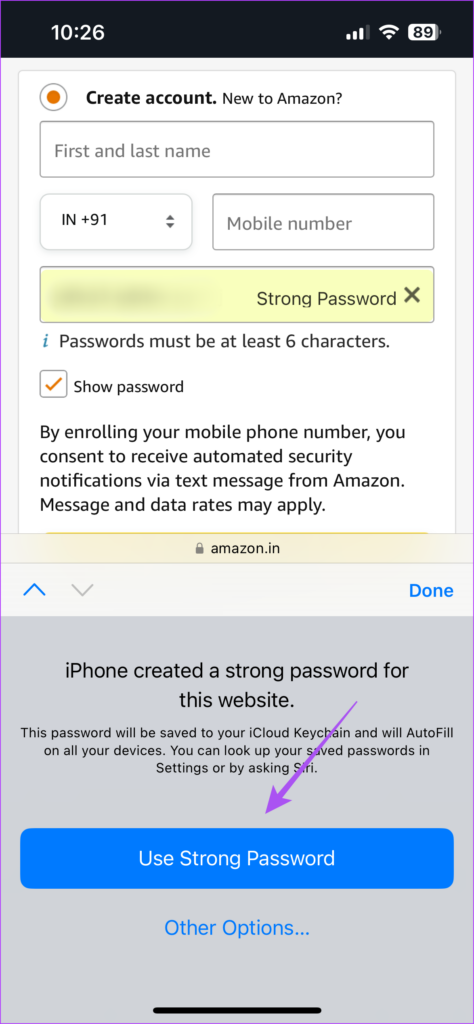
Safari 中的密碼生成器會將您建議的強密碼存儲在 iPhone 和 iPad 上的 iCloud 鑰匙串中。每當您要登錄時,Safari 都會自動輸入您的強密碼。
如何在 iPhone 和 iPad 上編輯建議的強密碼
您可以在保存前編輯 Safari 中提供的默認強密碼它用於 iCloud Keychain 上的網站。就是這樣。
iPhone 和 iPad 的步驟相同。
第 1 步:在 iPhone 或 iPad 上打開 Safari 瀏覽器。兩種設備的步驟保持不變。
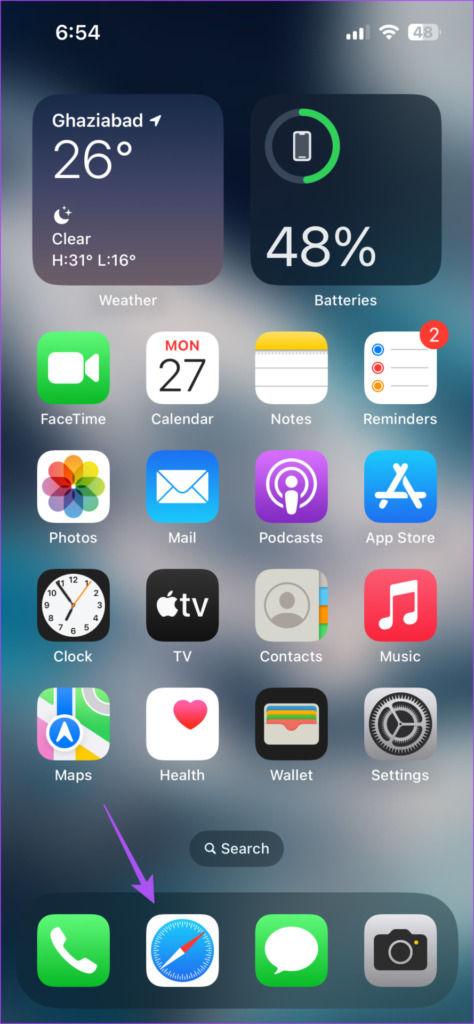
第 2 步:訪問您要創建新帳戶的網站。
第 3 步:點擊要求您設置帳戶密碼的字段。
第 4 步:點擊使用強密碼下的其他選項。
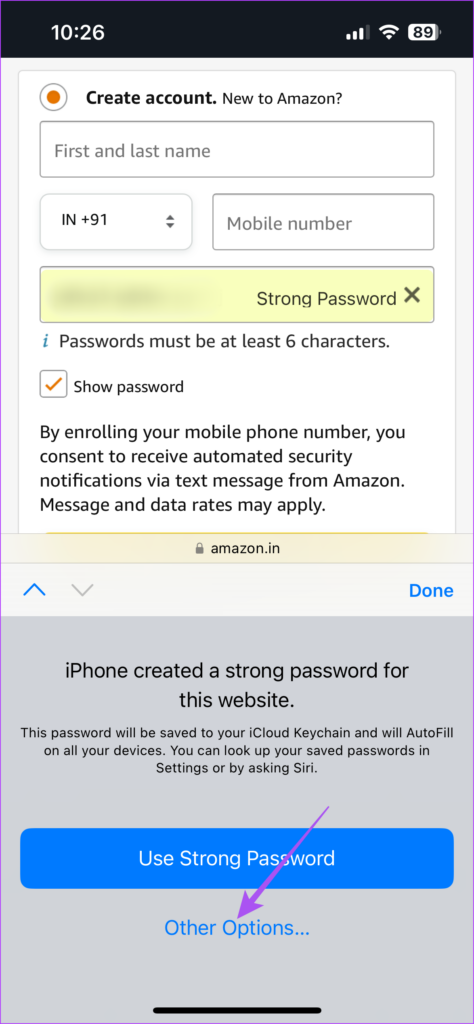
第 5 步:點擊“編輯強密碼”。
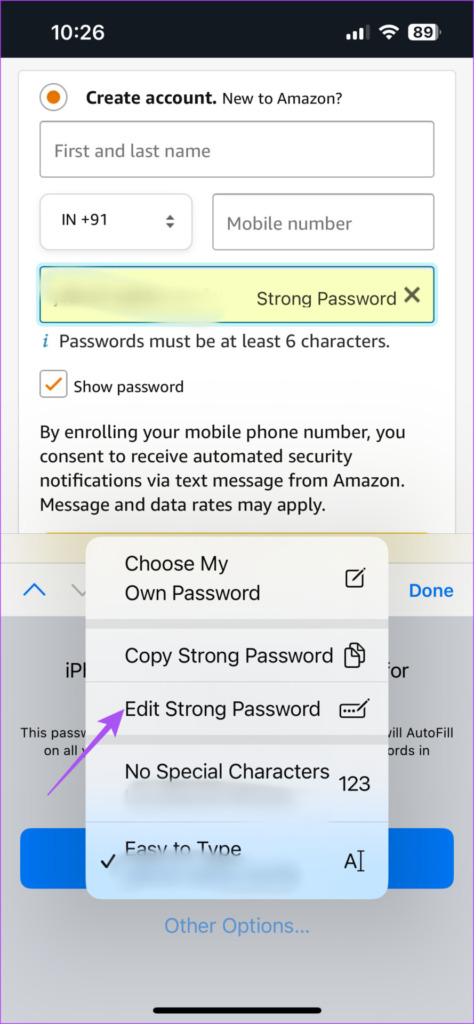
第 6 步:更改密碼後,點擊完成保存。
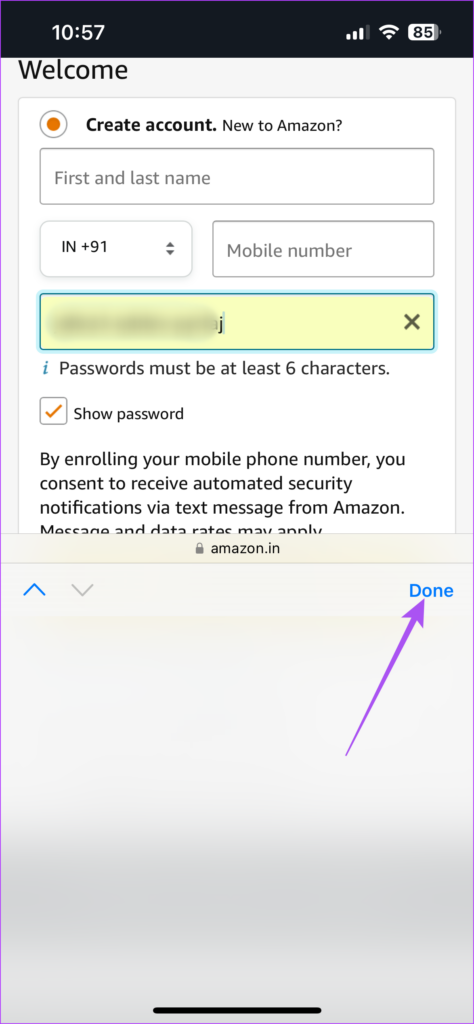
您還可以閱讀我們關於如何在 iPhone 上查看保存的密碼的帖子。
額外提示——從 iCloud Keychain 啟用自動填充強密碼
如果您更喜歡使用第三方瀏覽器,如 Google Chrome 和 Firefox,這裡介紹瞭如何從 iCloud Keychain 啟用自動填充密碼你的 iPhone 和 iPad。兩種設備的步驟保持不變。
第 1 步:在您的 iPhone 或 iPad 上打開“設置”應用。
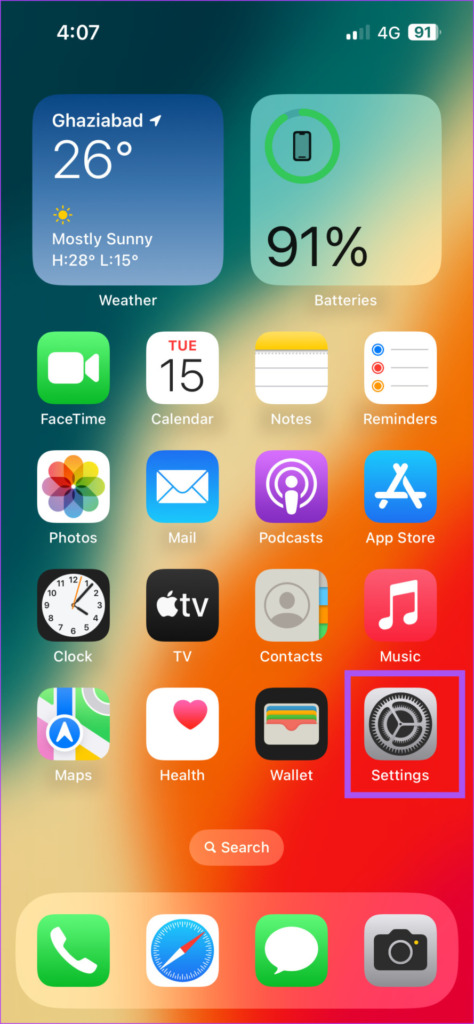
第 2 步:向下滾動並點按密碼。
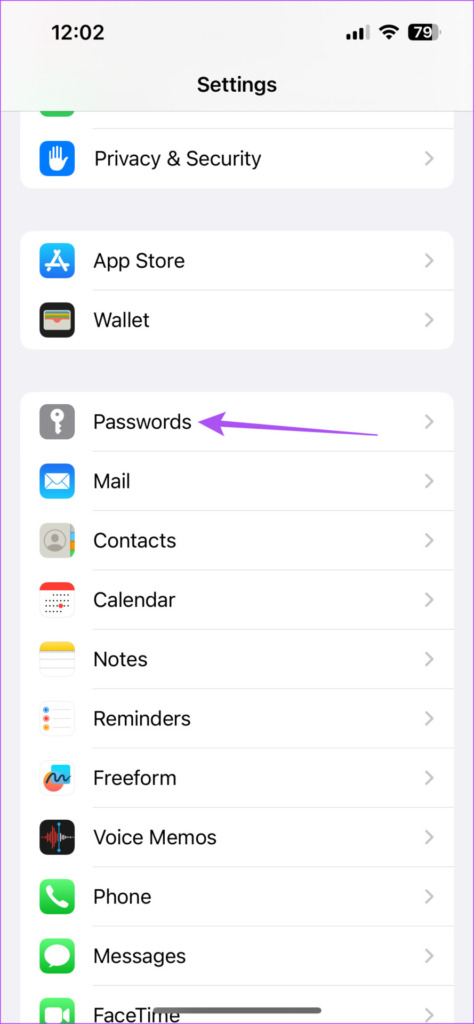
第 3 步:使用面容 ID 或密碼解鎖菜單。
第 4 步:點擊密碼選項。
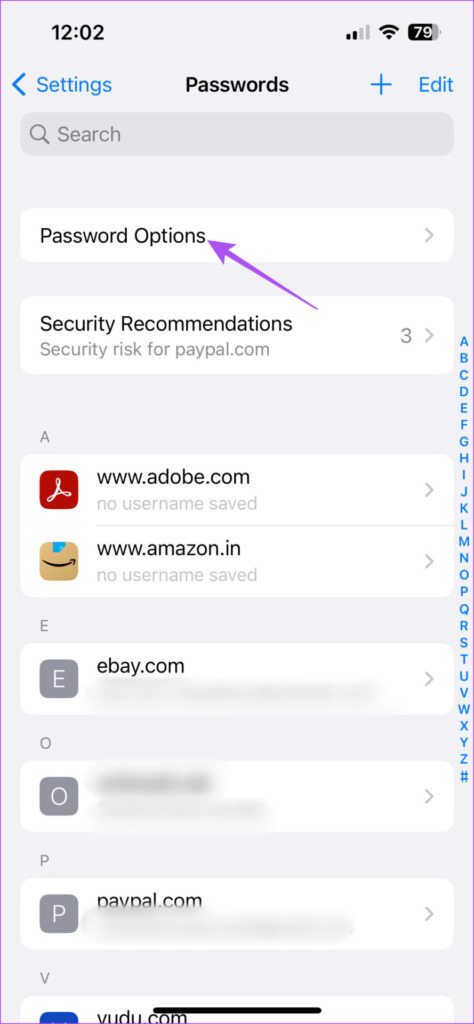
第 5 步:確保啟用自動填充密碼選項。
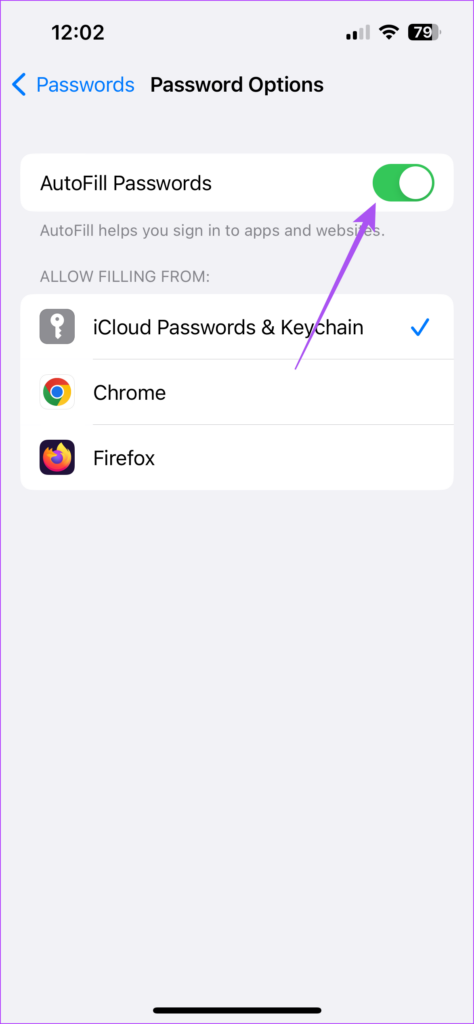
第 6 步:點擊 iCloud 密碼和鑰匙串。
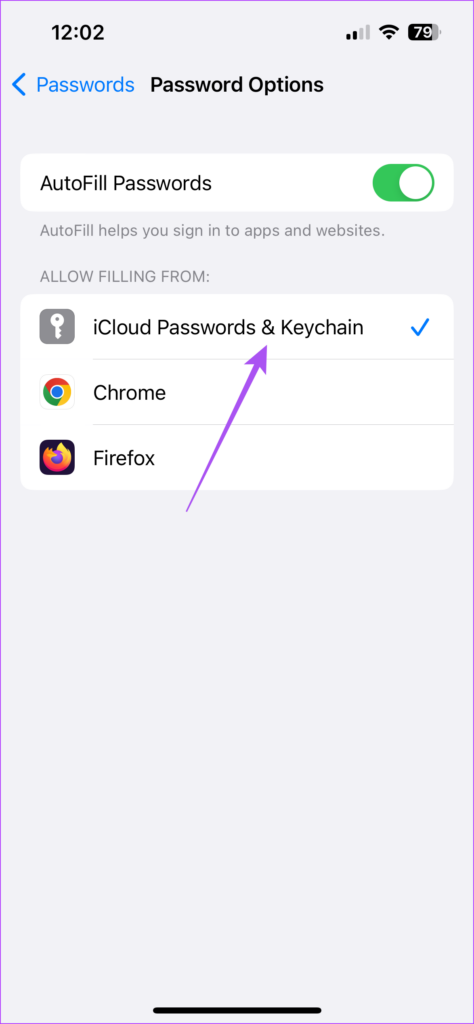
如何在 Mac 上生成強密碼
如果您更喜歡主要在 Mac 上使用您的互聯網帳戶,下面介紹瞭如何在 Safari 瀏覽器中生成強密碼。
第 1 步:按 Command + 空格鍵鍵盤快捷鍵打開 Spotlight Search,鍵入 Safari,然後按 Return。
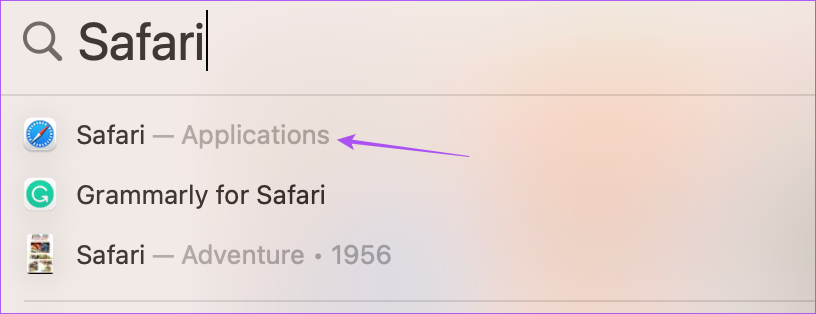
第 2 步:訪問要創建新帳戶的網站。
第 3 步:單擊要求您設置帳戶密碼的字段。
第 4 步:單擊密碼字段中的鑰匙串圖標。
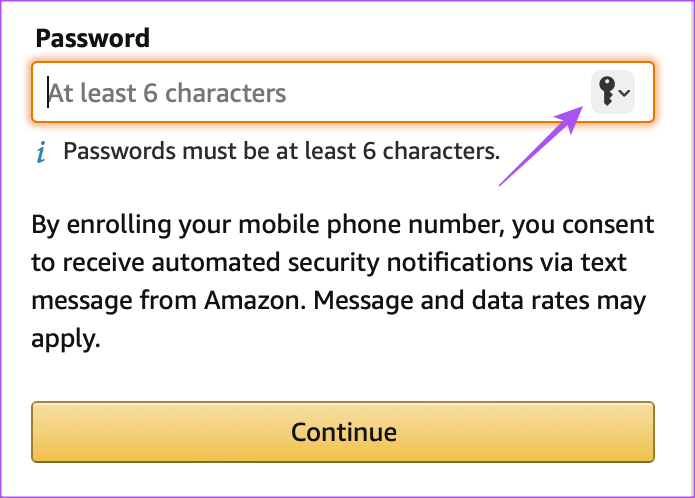
第 5 步:單擊“建議新密碼”。
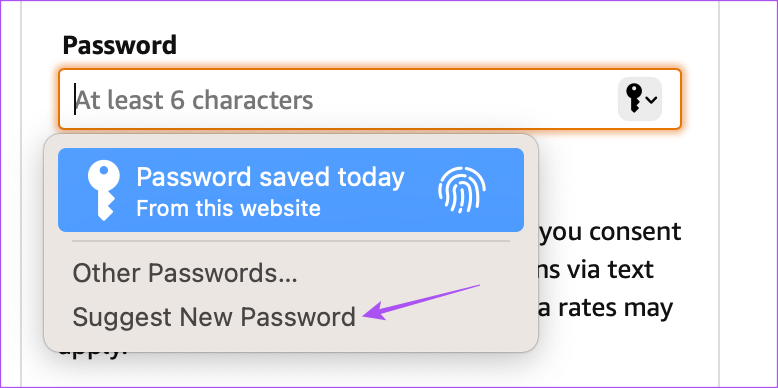
第 6 步:從彈出窗口中選擇“使用強密碼”。
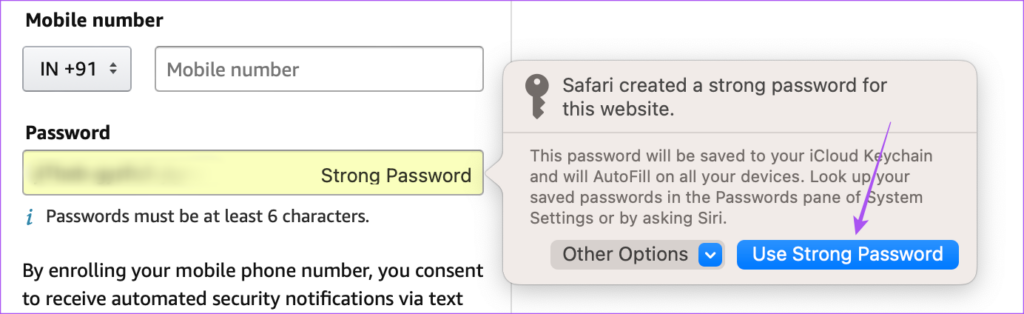
Safari 會自動將此密碼保存到您的 iCloud 鑰匙串中。
如何在 Mac 上編輯建議的強密碼
如果您想在 Mac 上的 Safari 中更改建議的強密碼,請按照以下步驟進行操作。
第 1 步:按 Command + 空格鍵鍵盤快捷鍵打開 Spotlight Search,鍵入 Safari,然後按 Return。
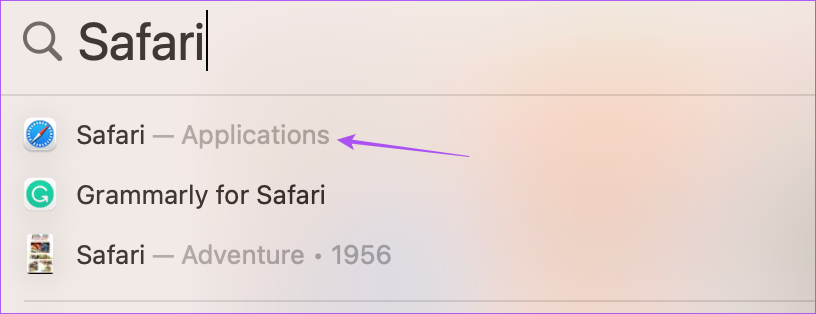
第 2 步:訪問要創建新帳戶的網站。
第 3 步:單擊要求您設置帳戶密碼的字段。
第 4 步:單擊密碼字段中的鑰匙串圖標。
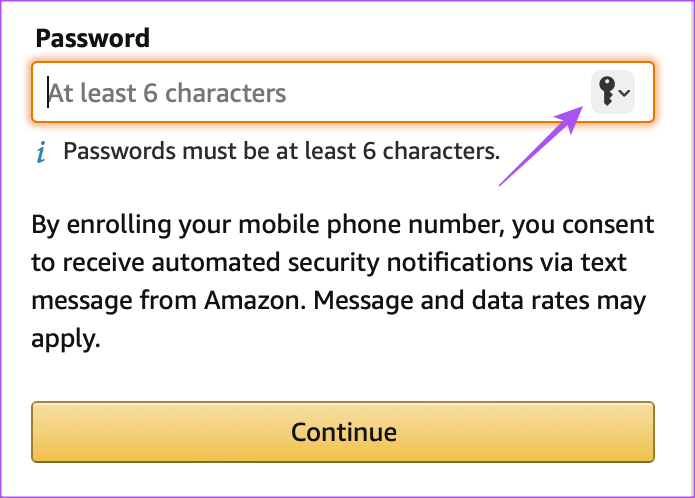
第 5 步:在出現的菜單中單擊“建議新密碼”。
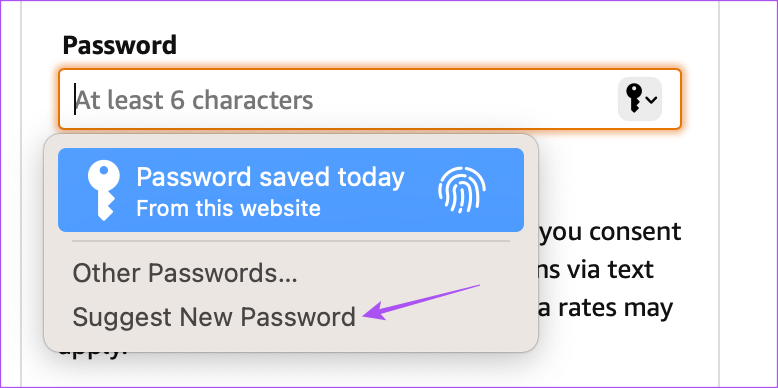
第 6 步:單擊“其他選項”下拉菜單。
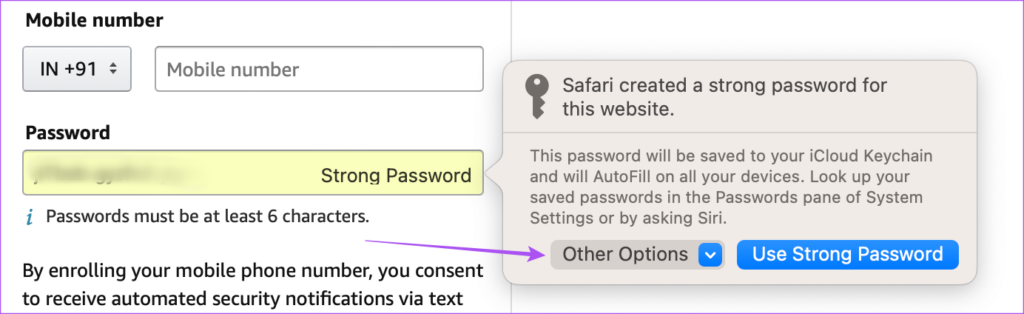
第 6 步:選擇編輯強密碼。
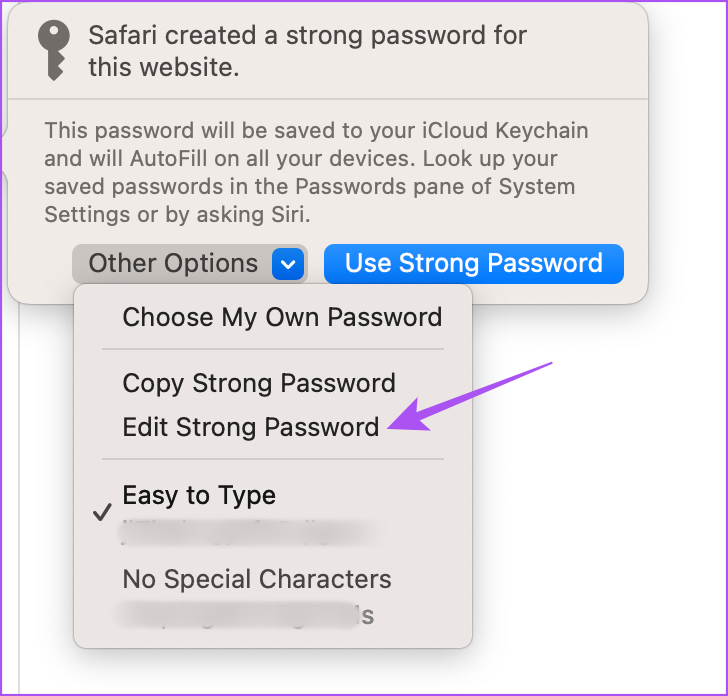
第 7 步:更改強密碼。然後,再次單擊鑰匙串圖標。
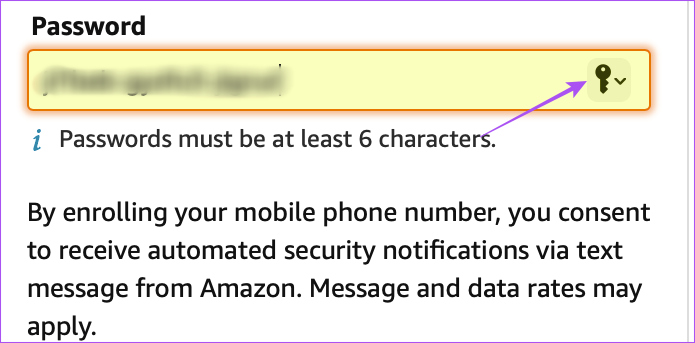
第 8 步:單擊“保存此密碼”。
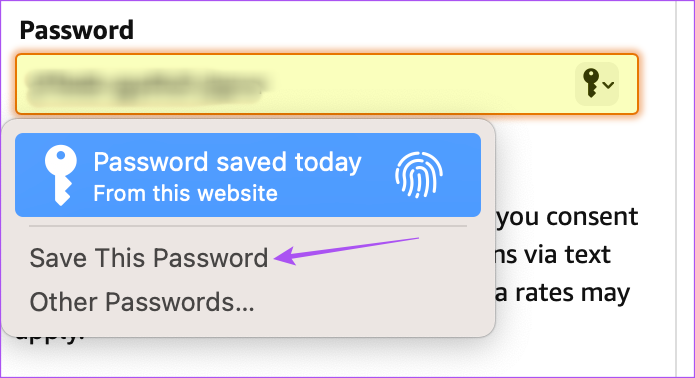
您自定義的強密碼已保存在您 Mac 上的 iCloud 鑰匙串中。
額外提示 – 從 iCloud 鑰匙串啟用自動填充強密碼
如果您使用 Google Chrome、Microsoft Edge、Mozilla Firefox,這裡是如何在您的 Mac 上從 iCloud 鑰匙串啟用自動填充密碼,或其他瀏覽器。
第 1 步:按 Command + 空格鍵鍵盤快捷鍵打開 Spotlight 搜索,鍵入系統設置,然後按回車鍵。
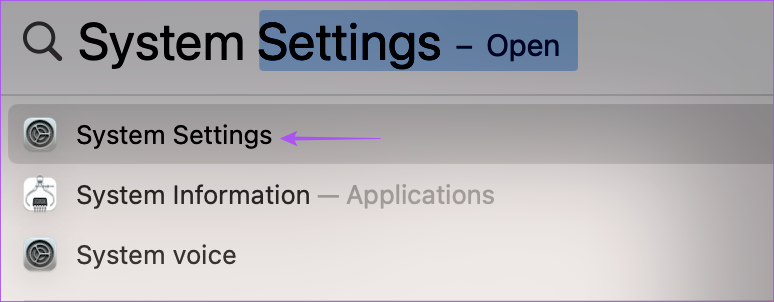
第 2 步:向下滾動並點擊左側菜單中的密碼。
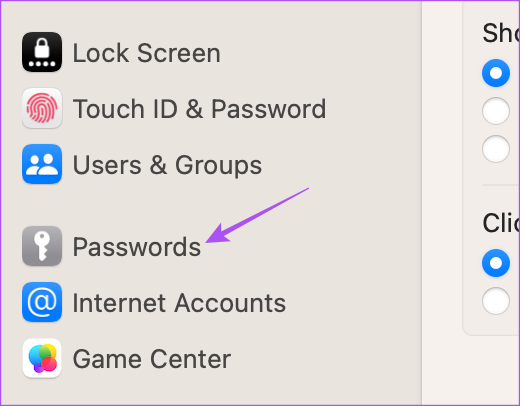
第 3 步:使用 Touch ID 或密碼解鎖菜單。
第 4 步:單擊“密碼選項”。
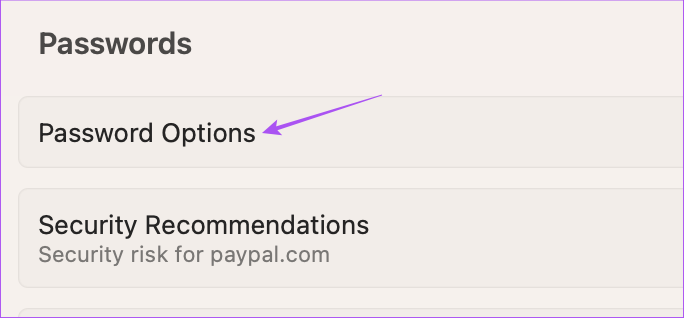
第 5 步:啟用自動填充密碼。
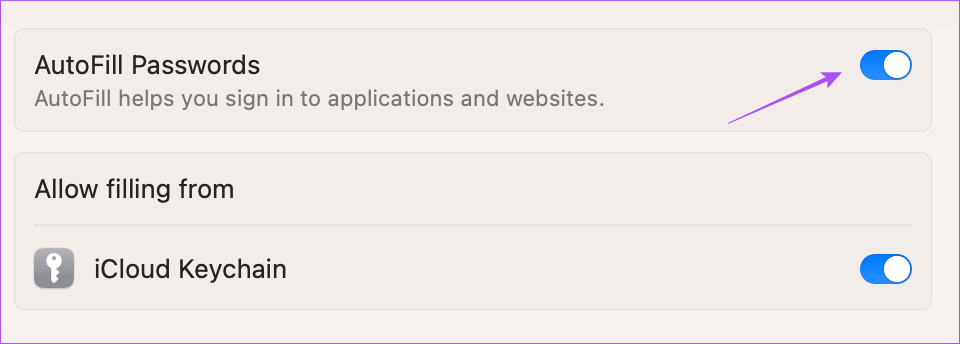
第 5 步:單擊 iCloud 鑰匙串旁邊的開關以啟用它。
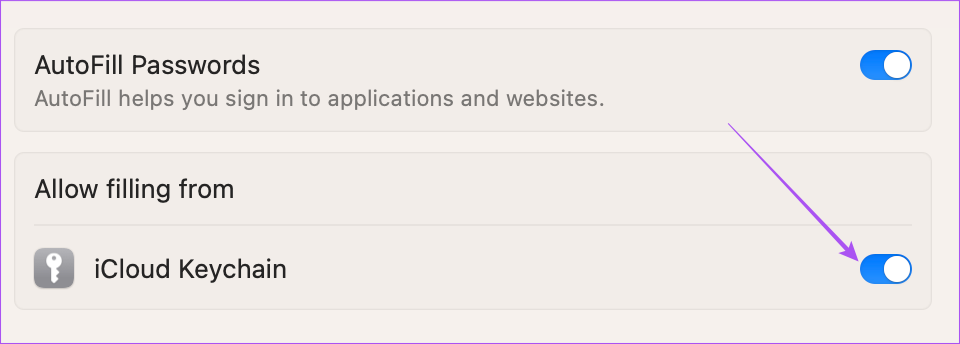
最大的安全性
Apple 的密碼生成器可以幫助為您的互聯網帳戶提供最大的安全性。您還可以閱讀我們關於如何刪除 Safari 中保存的密碼的帖子。